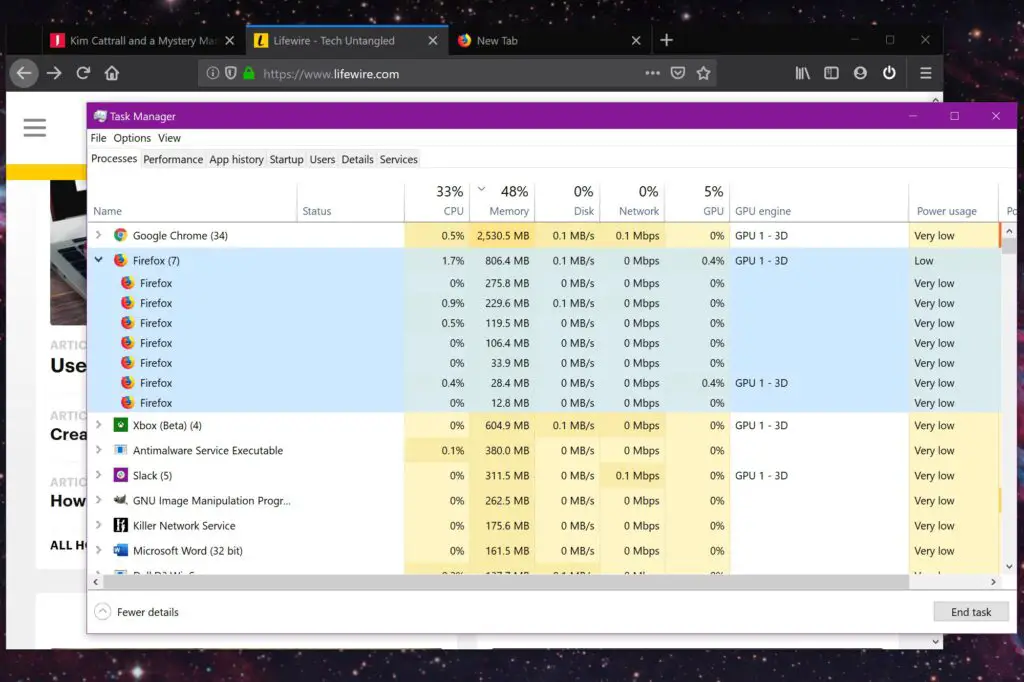
O navegador Mozilla Firefox faz um excelente trabalho, fornecendo desempenho estável e rápido com um consumo mínimo de memória. Mas pode haver momentos em que o Firefox usa muita memória e requer a intervenção do usuário para aumentar o desempenho do navegador e do sistema. Veja como evitar que o Firefox use muita memória, usando táticas como iniciar no modo de segurança, remover extensões e muito mais. As informações deste artigo se aplicam ao navegador Mozilla Firefox em computadores Windows, macOS e Linux.
Práticas recomendadas de uso do Firefox
Primeiro, siga etapas simples e de bom senso para estar ciente dos recursos do Firefox. Por exemplo, feche as guias que você não precisa abrir e, se estiver usando o Firefox em um PC Windows, atualize seus drivers gráficos. O gerenciador de tarefas embutido do Firefox permite que você veja quais guias ou extensões estão usando muita memória ou energia, então é uma ótima maneira de monitorar quanta memória o navegador está usando. Certifique-se de estar executando a versão mais recente do Firefox e feche outros aplicativos que consomem muitos recursos quando estiver usando o navegador. A página about: memory do Firefox permite solucionar problemas de memória. Modelo sobre.memória na barra de pesquisa do Firefox para gerar relatórios de memória e minimizar o uso de memória.
Como atualizar o Firefox
Atualizar o Firefox é sempre uma boa ideia. Você instalará novos patches de segurança e aproveitará as vantagens de quaisquer aprimoramentos de desempenho. Se houver um bug que esteja causando vazamentos de memória, a atualização do Firefox pode eliminar o problema.
-
Selecione os Cardápio ícone (três linhas horizontais) no canto superior direito.
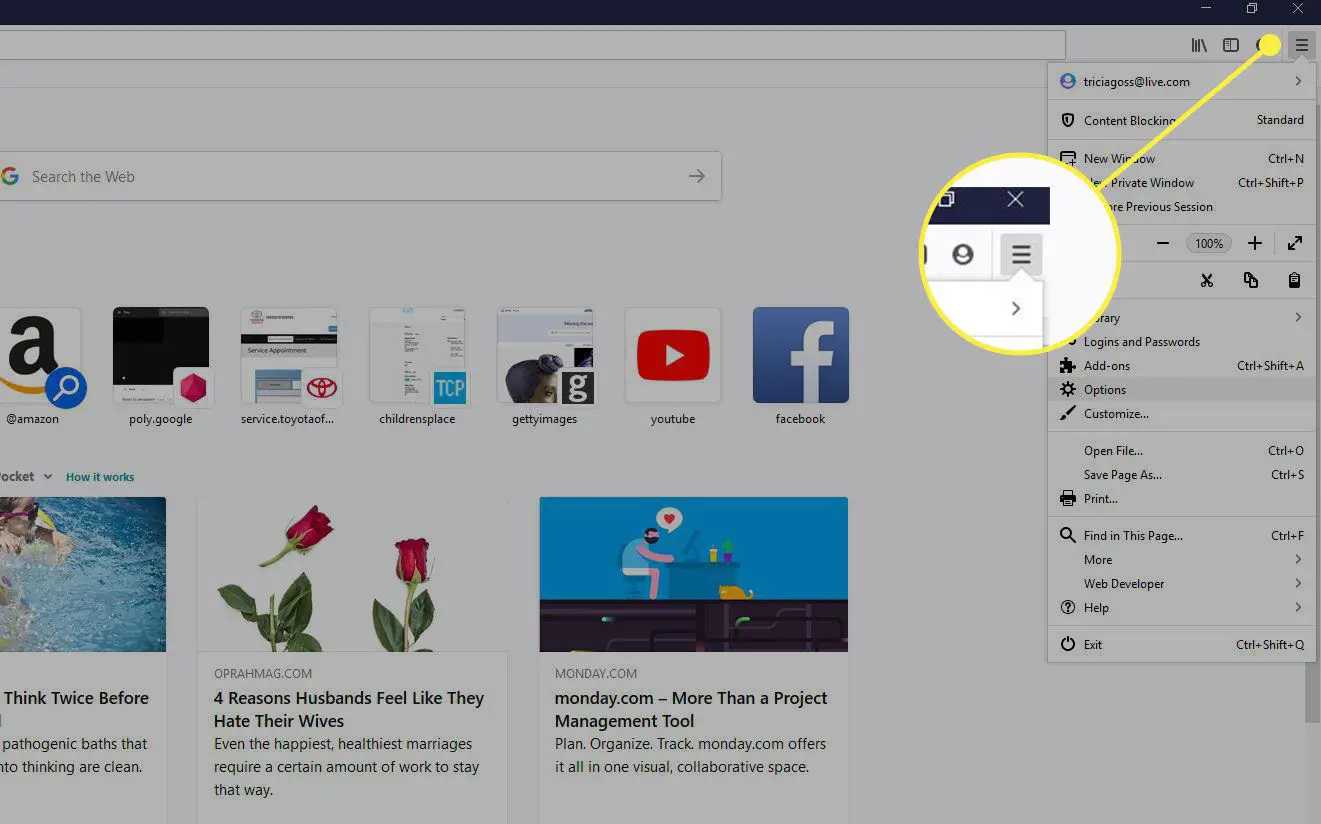
-
Selecione Opções no menu suspenso. (Em um Mac, selecione Preferências.)
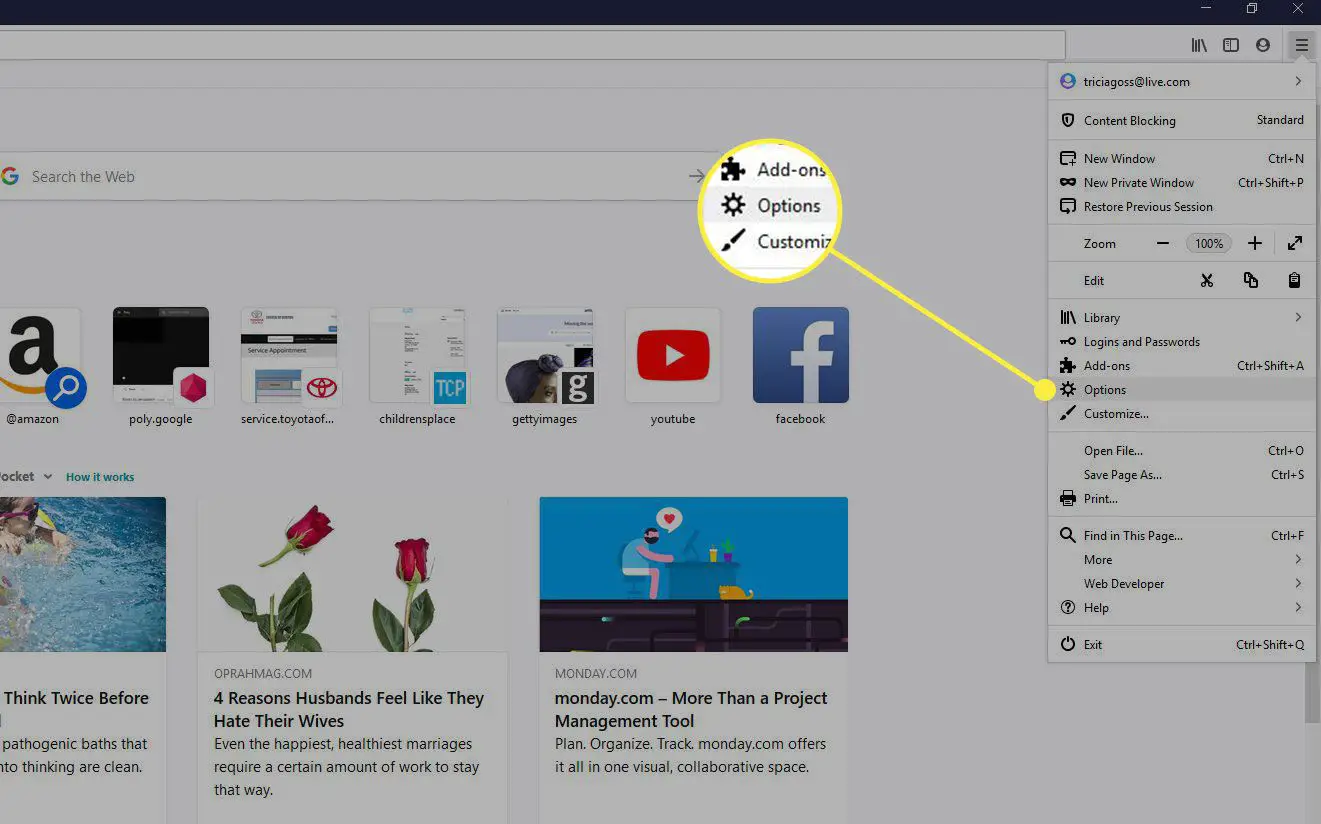
-
O Preferências a página abre com o Em geral categoria carregada por padrão. Role para baixo até Atualizações do Firefox.
-
Selecione Verifique se há atualizações.
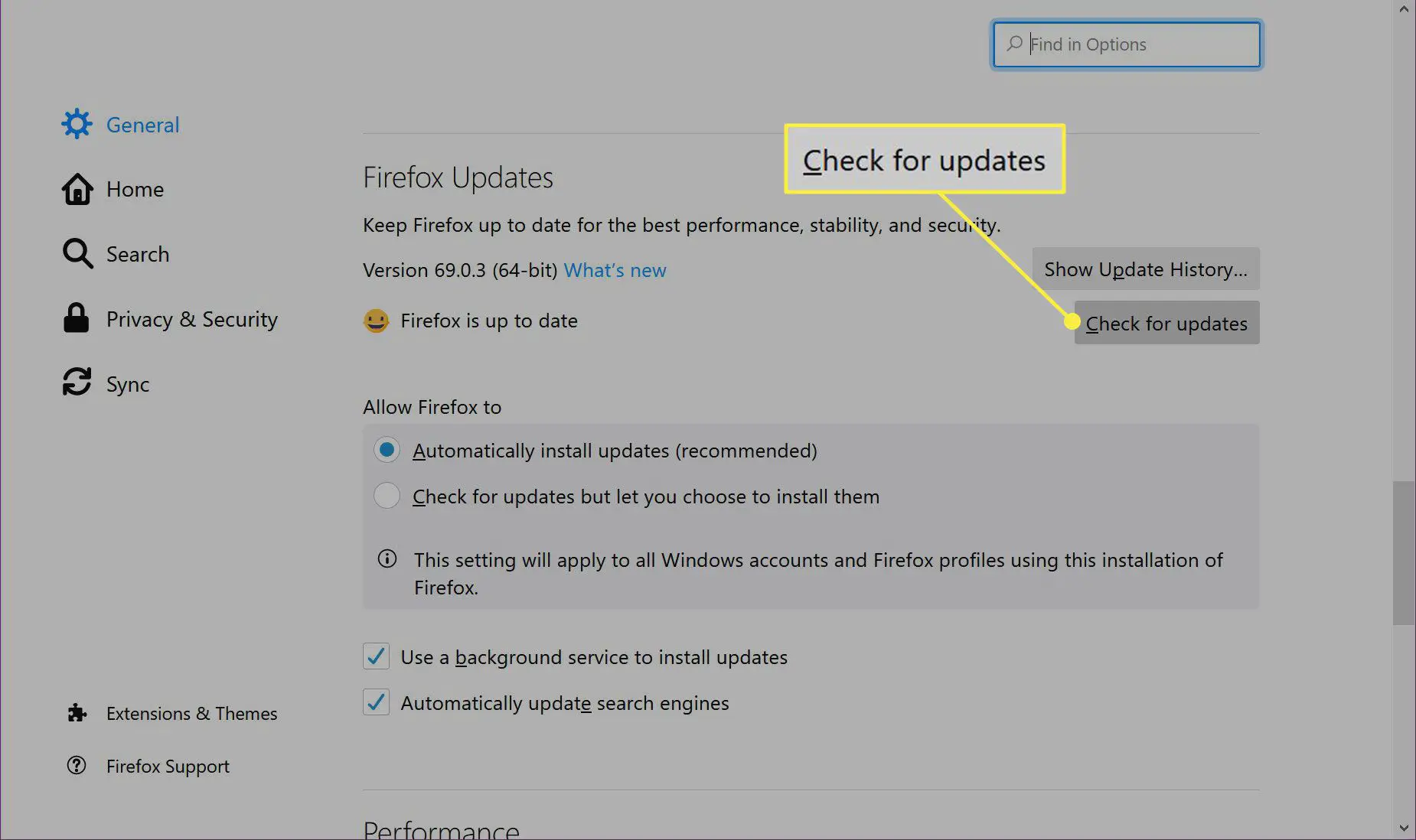
Aqui você pode escolher gerenciar as configurações de atualização, como habilitar atualizações automáticas ou verificar se há atualizações e instalá-las manualmente. O Firefox usa serviços de segundo plano e atualiza os mecanismos de pesquisa por padrão.
-
Reinicie o Firefox, se necessário.
Verifique se há extensões e temas que ocupam muitos recursos
Se você estiver usando extensões ou temas, veja se eles estão causando problemas de desempenho. Este processo requer o carregamento do Firefox no modo de segurança.
-
Modelo sobre: suporte na barra de endereço e pressione Entrar ou Retornar.
-
Sob Experimente o modo de segurança, selecione Reiniciar com complementos desativados.
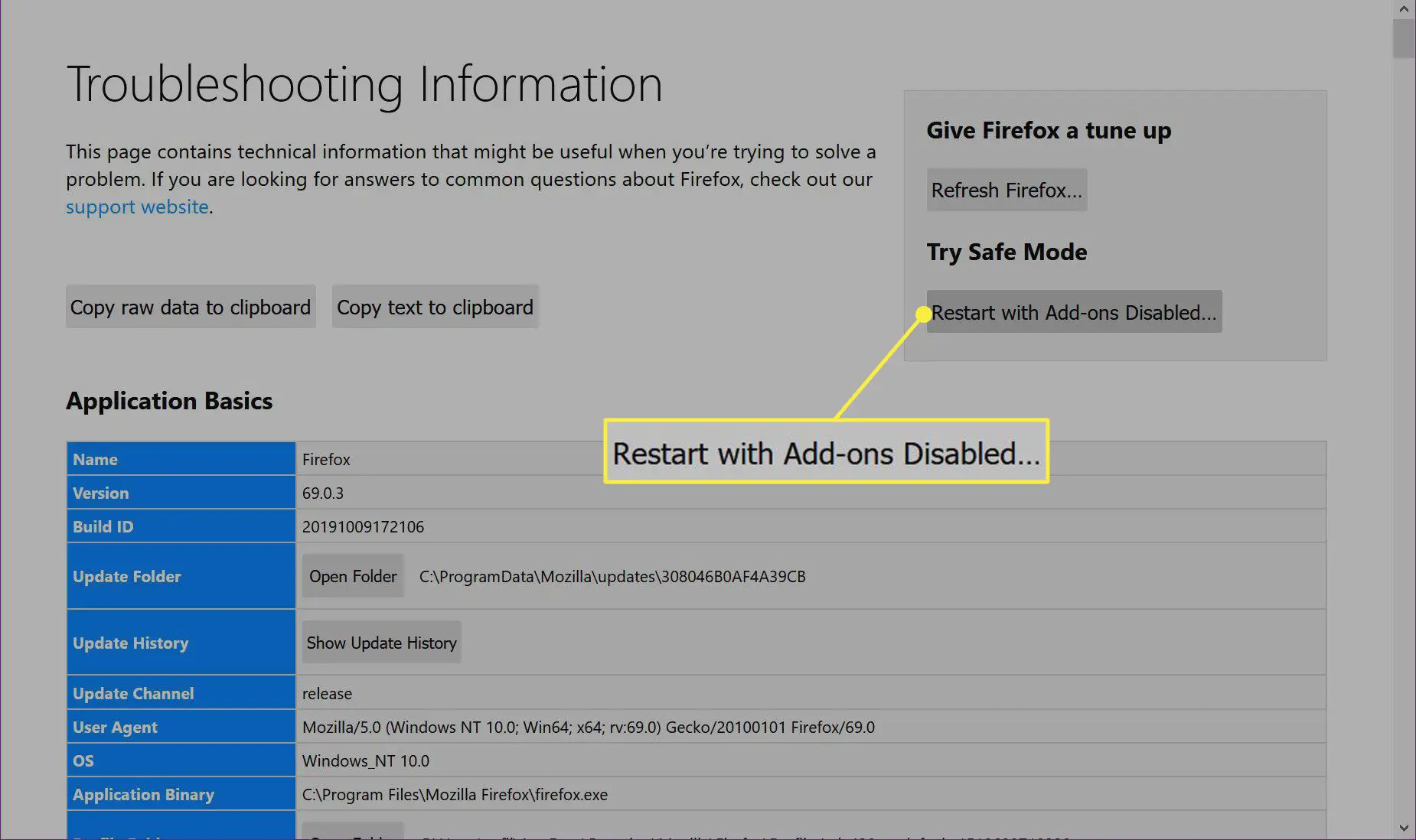
-
Selecione Comece no modo de segurança quando o Firefox for reiniciado.
-
Use o Firefox normalmente enquanto verifica sua memória e porcentagem de CPU. Se o uso de memória ou CPU ainda for alto, extensões e temas não são o problema. Se os números permanecerem baixos, desative os temas e extensões.
Como desativar as extensões do Firefox
Desative todas as extensões para ver se o problema de memória desaparece. Em caso afirmativo, reative cada extensão, uma de cada vez, para determinar a adição ofensiva e que engole a memória.
-
Selecione os Cardápio ícone (três linhas horizontais) no canto superior direito.
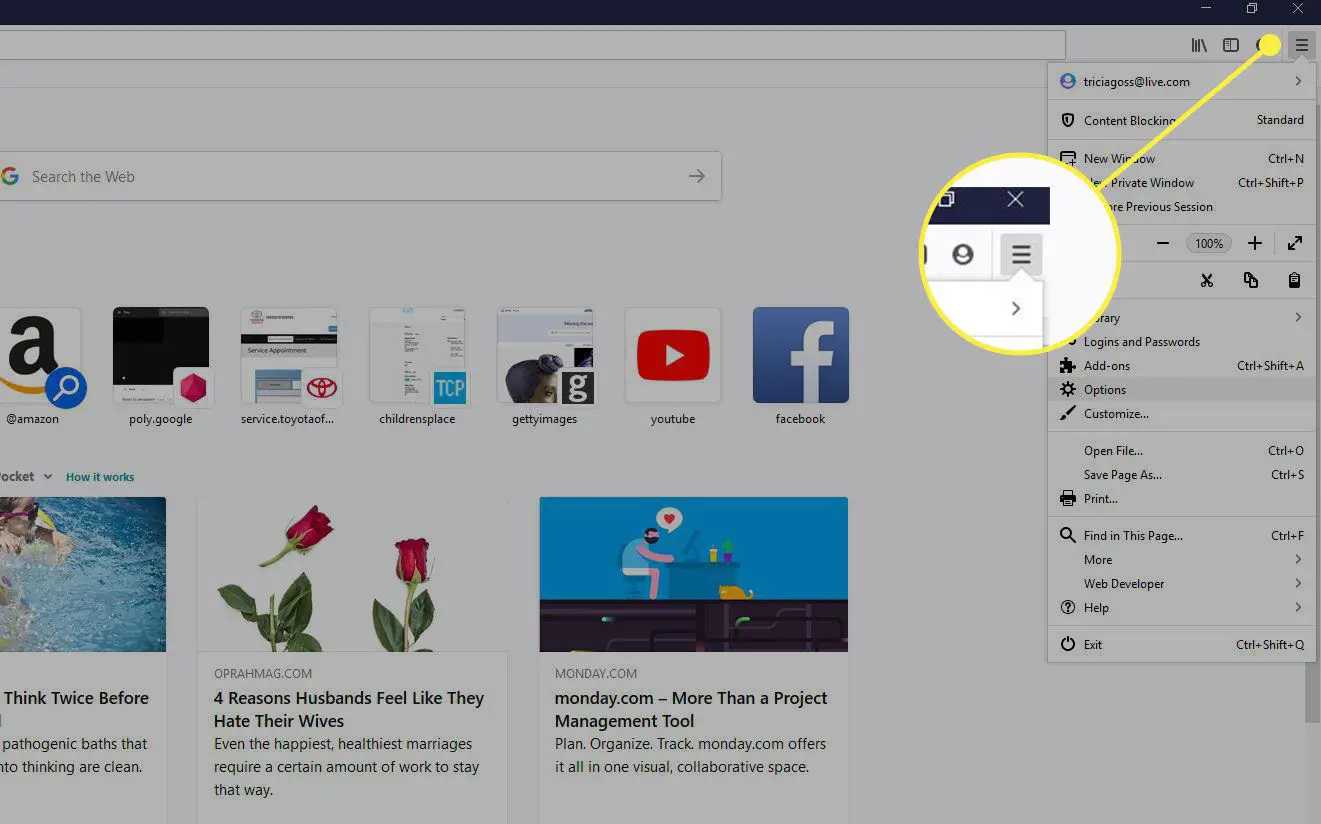
-
Selecione Complementos no menu suspenso.
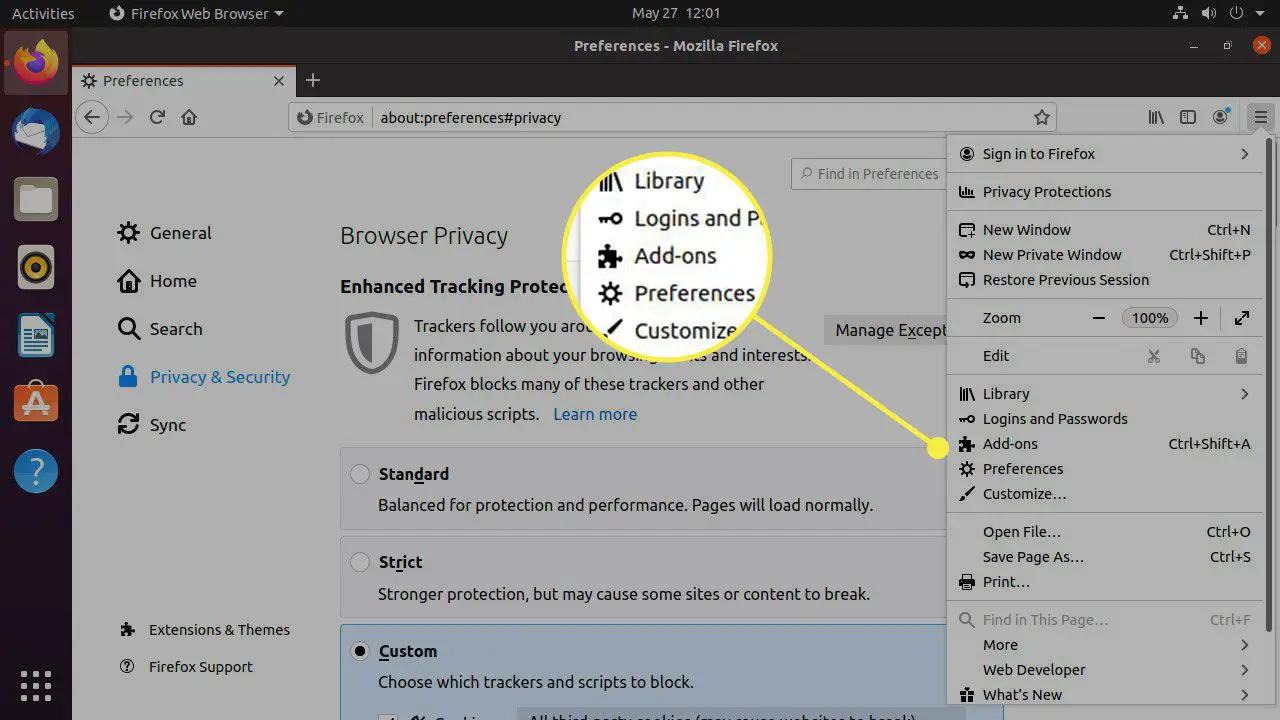
-
Selecione Extensões no menu à esquerda.
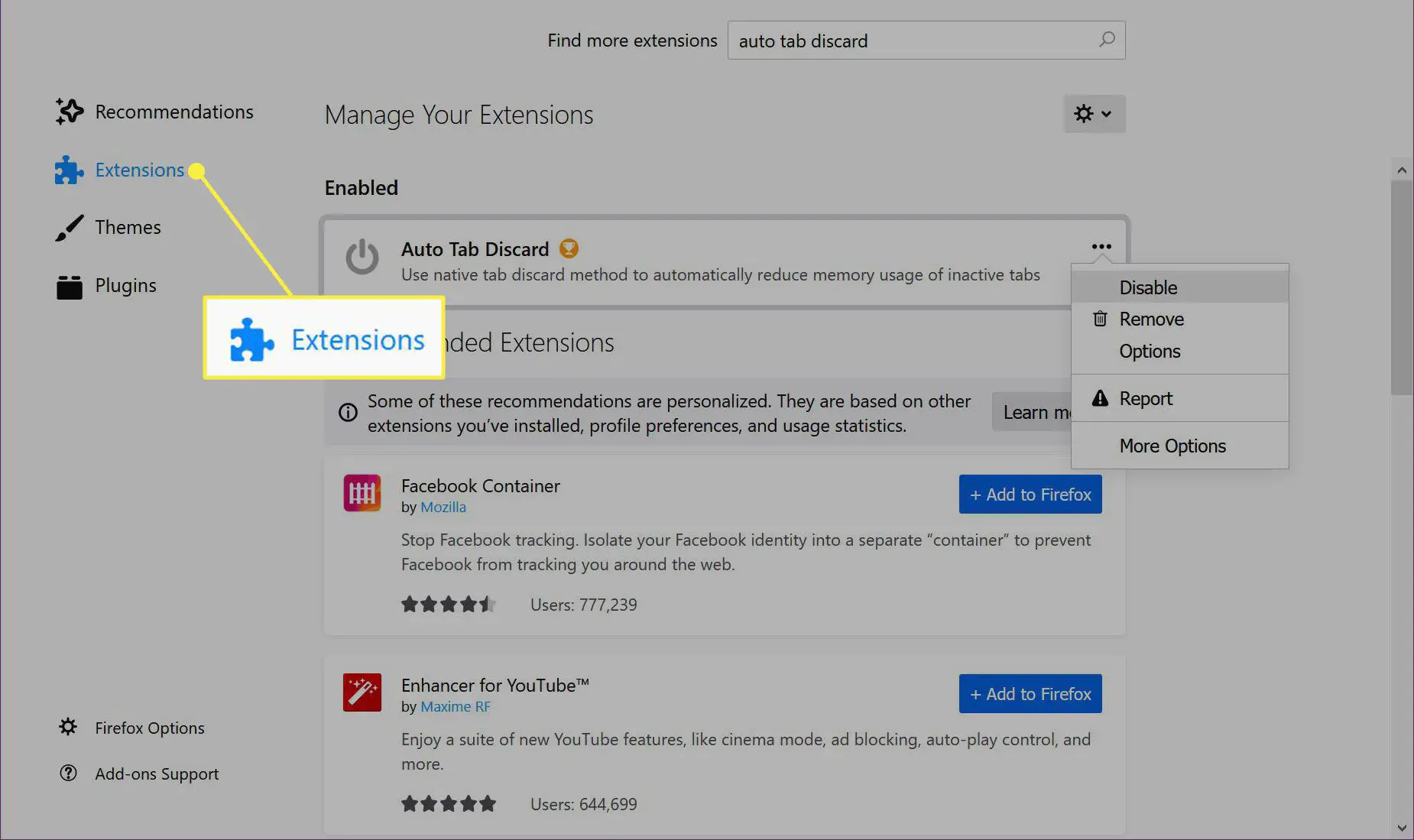
-
Selecione os ícone de três pontos ao lado de uma extensão.
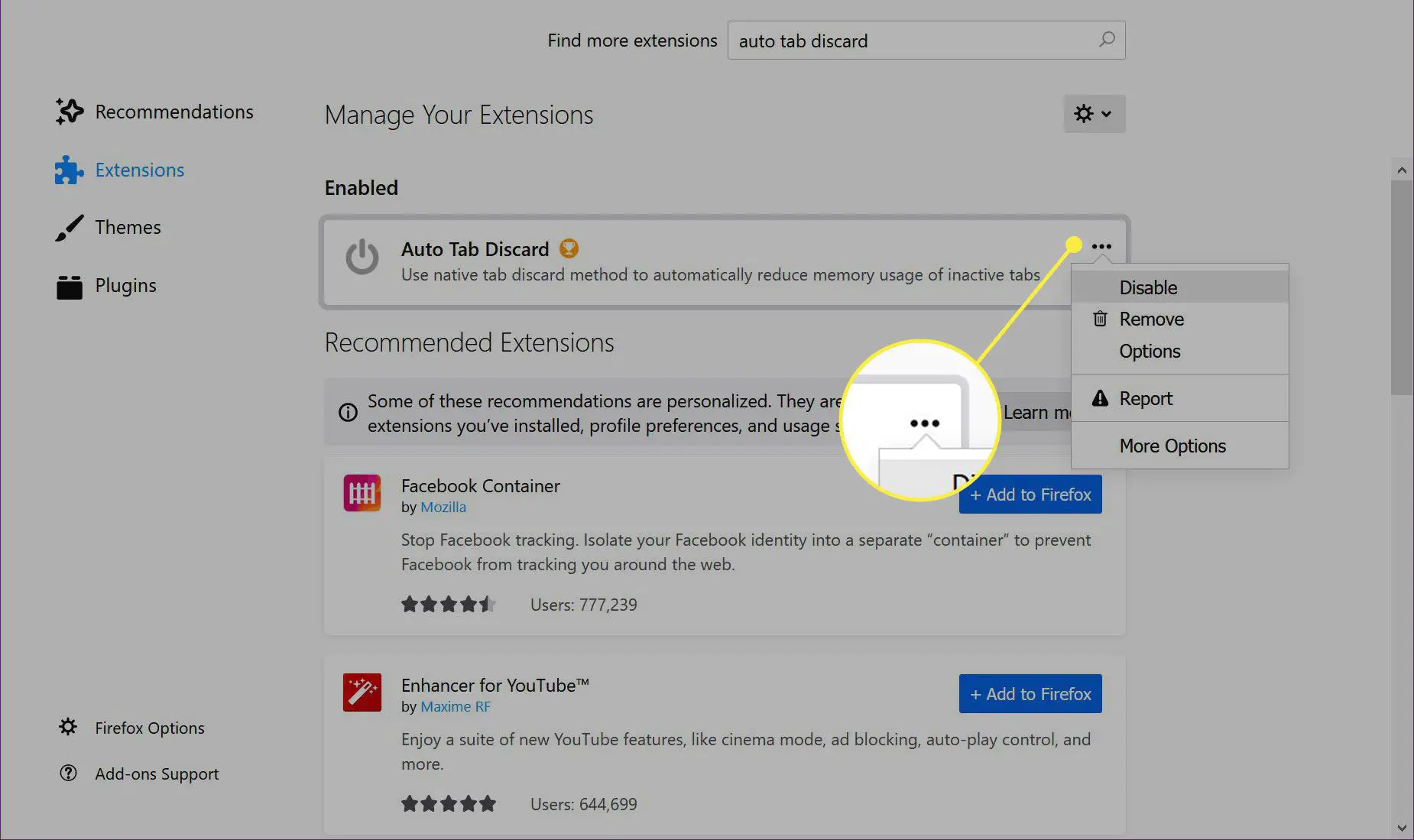
-
Selecione Desabilitar no menu suspenso. Repita esse processo para cada extensão.
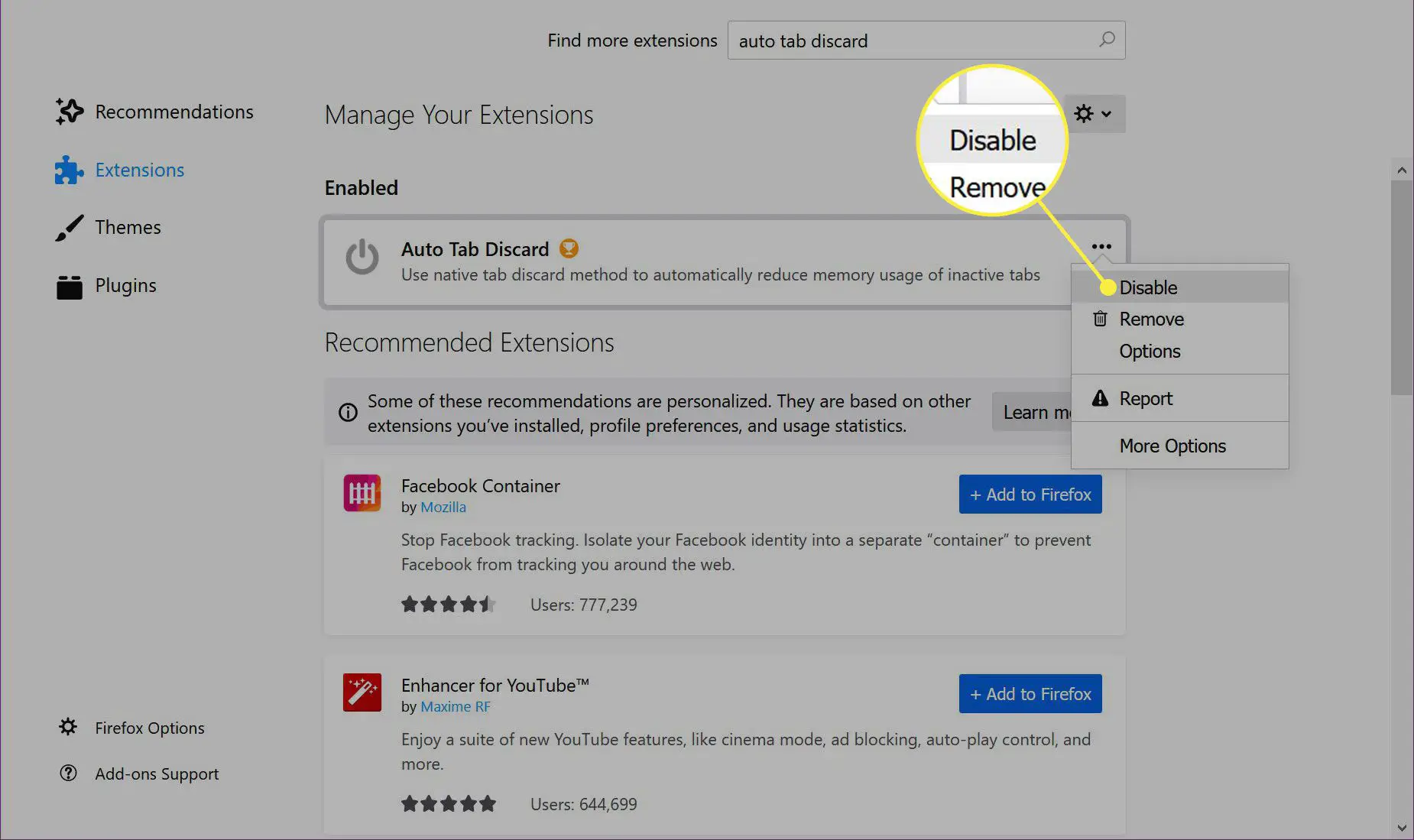
Como desativar os temas do Firefox
Se uma extensão não for o seu problema de esgotamento de memória, um tema baixado pode ser o problema. Reverta para o tema padrão e veja se o desempenho do sistema melhora.
-
Selecione os Cardápio ícone (três linhas horizontais) no canto superior direito.
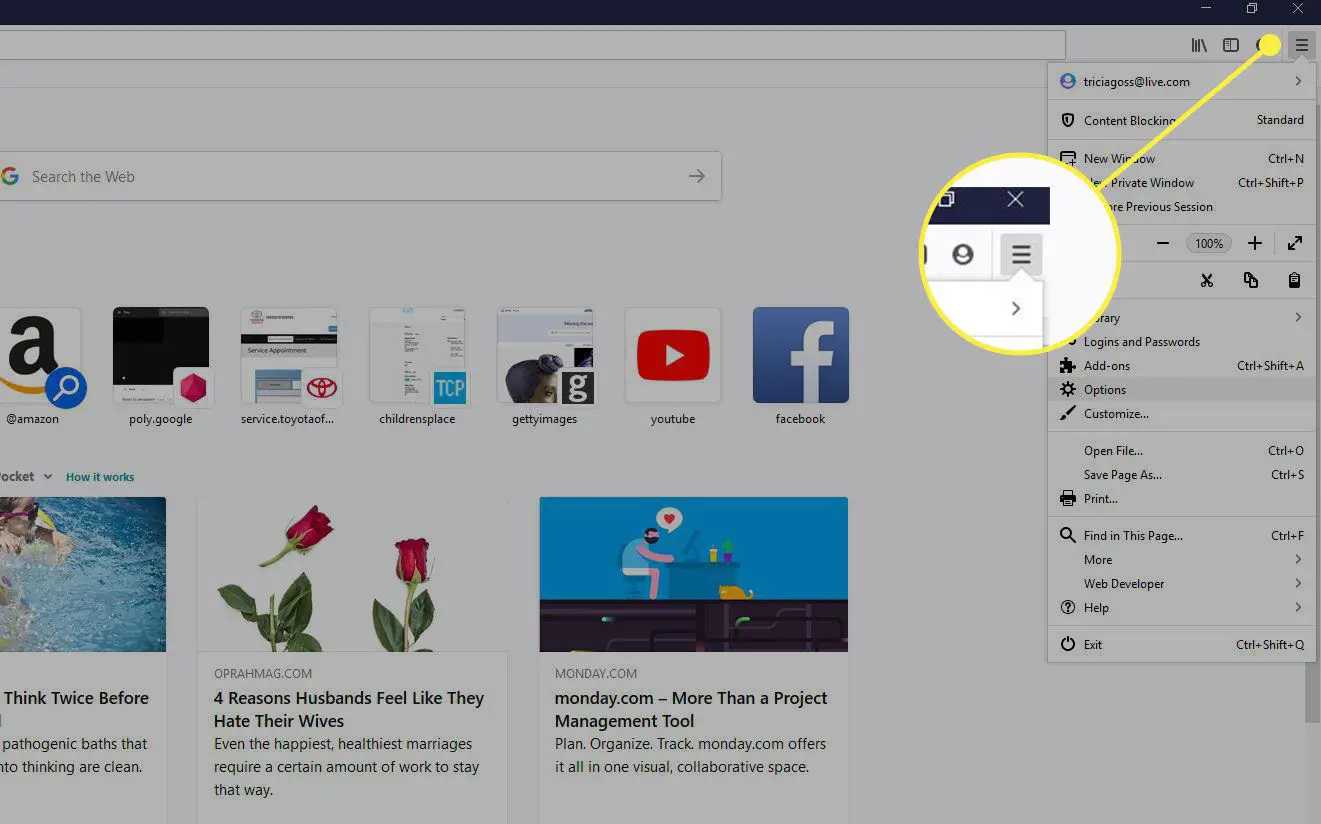
-
Selecione Complementos no menu suspenso.
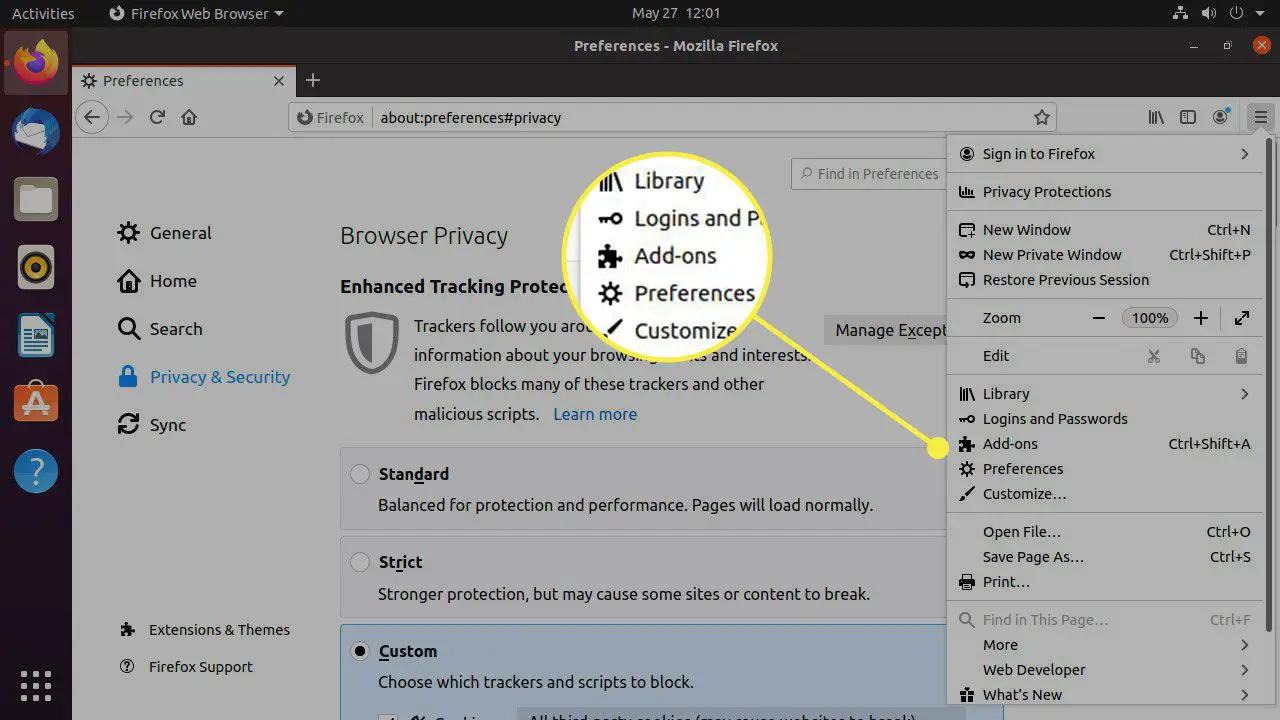
dd
-
Selecione Temas no menu à esquerda.
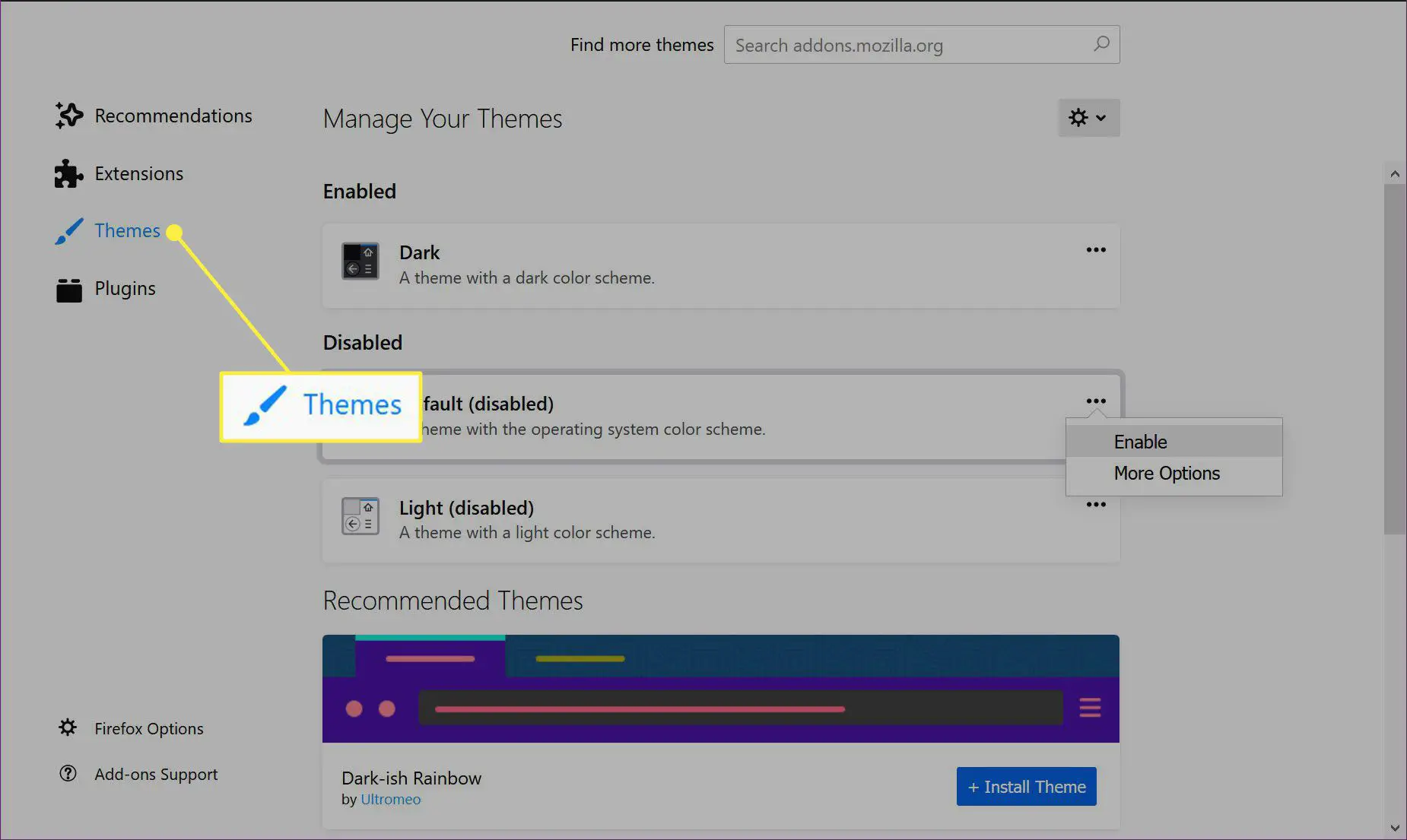
-
Sob Desativado, selecione os botão de três pontos ao lado de Padrão.
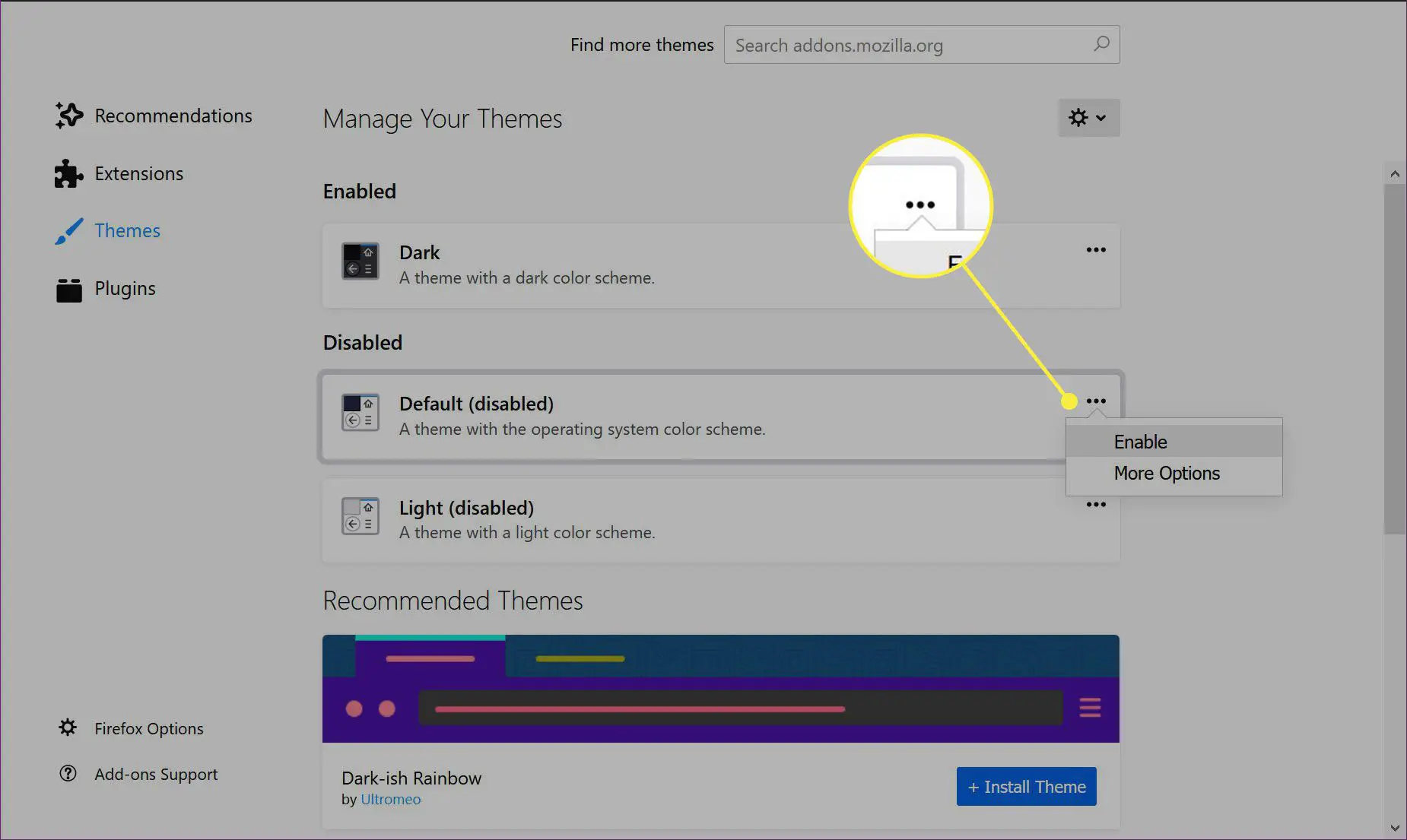
-
Selecione Habilitar no menu pop-up. Você restaurou o tema padrão.
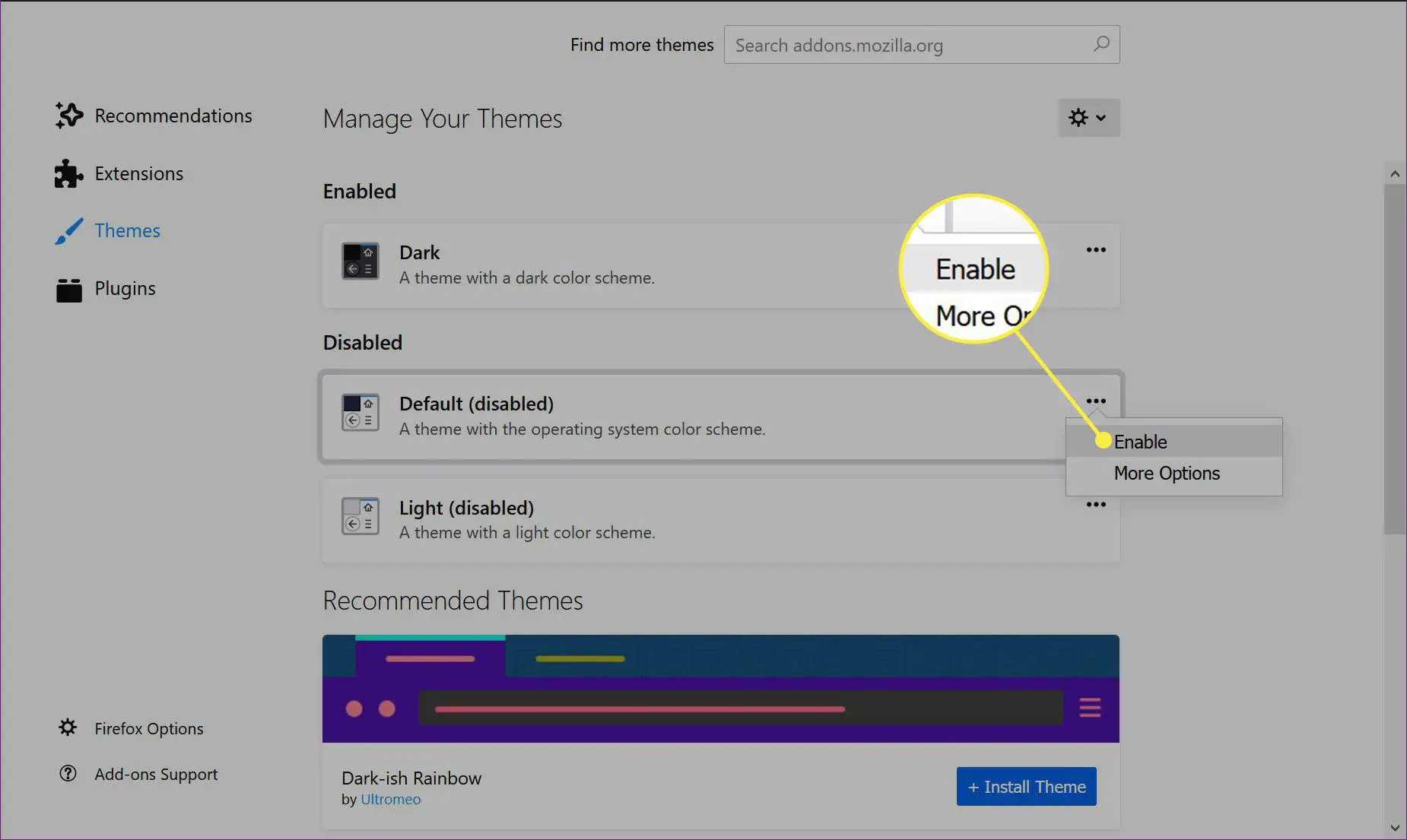
Como desativar a aceleração de hardware
A aceleração de hardware significa que o Firefox despeja a renderização de página e outras tarefas no hardware do seu PC para um desempenho mais rápido. Mas a aceleração de hardware pode causar problemas, dependendo da sua configuração. Desligue a aceleração de hardware e veja se isso melhora o desempenho do sistema.
-
Selecione os Cardápio ícone (três linhas horizontais) no canto superior direito.
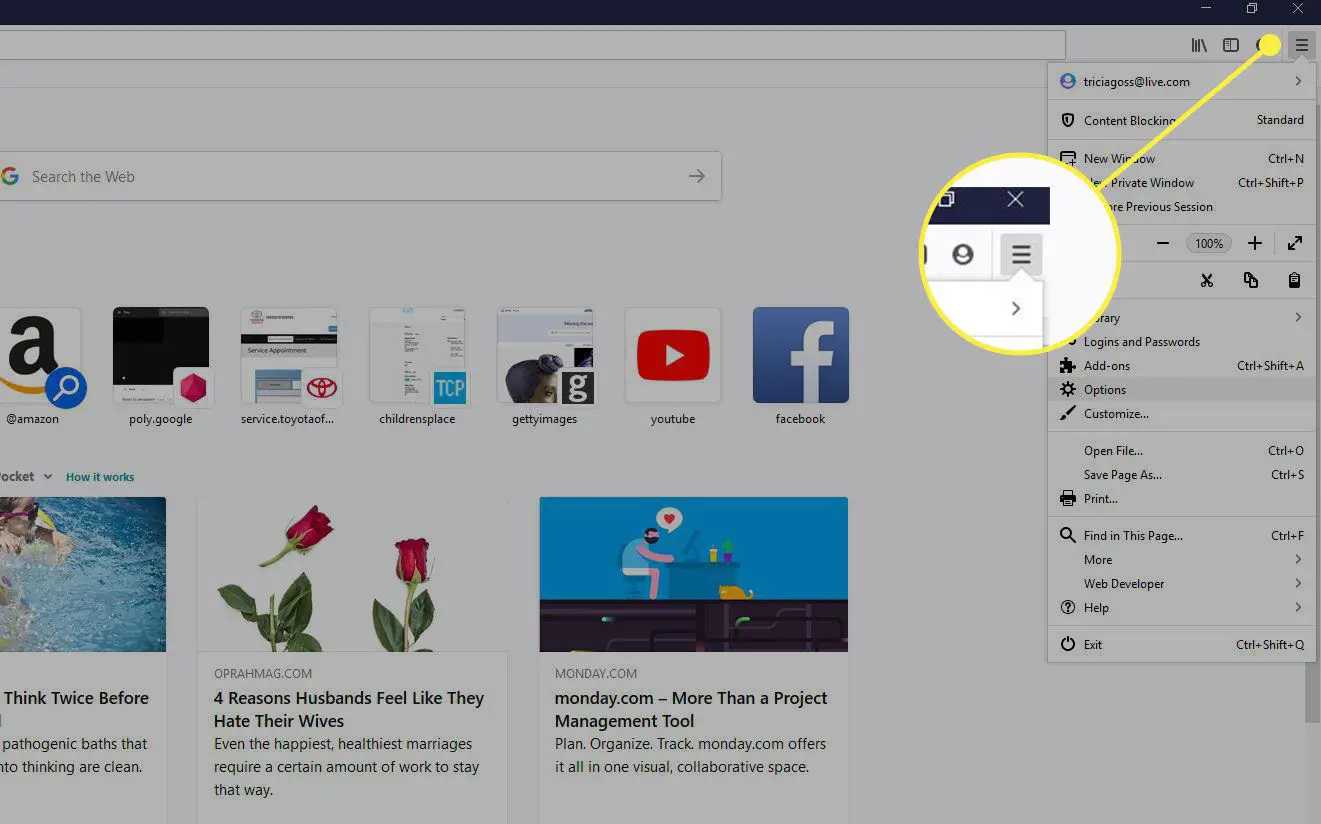
-
Selecione Opções no menu suspenso. (Em um Mac, selecione Preferências.)
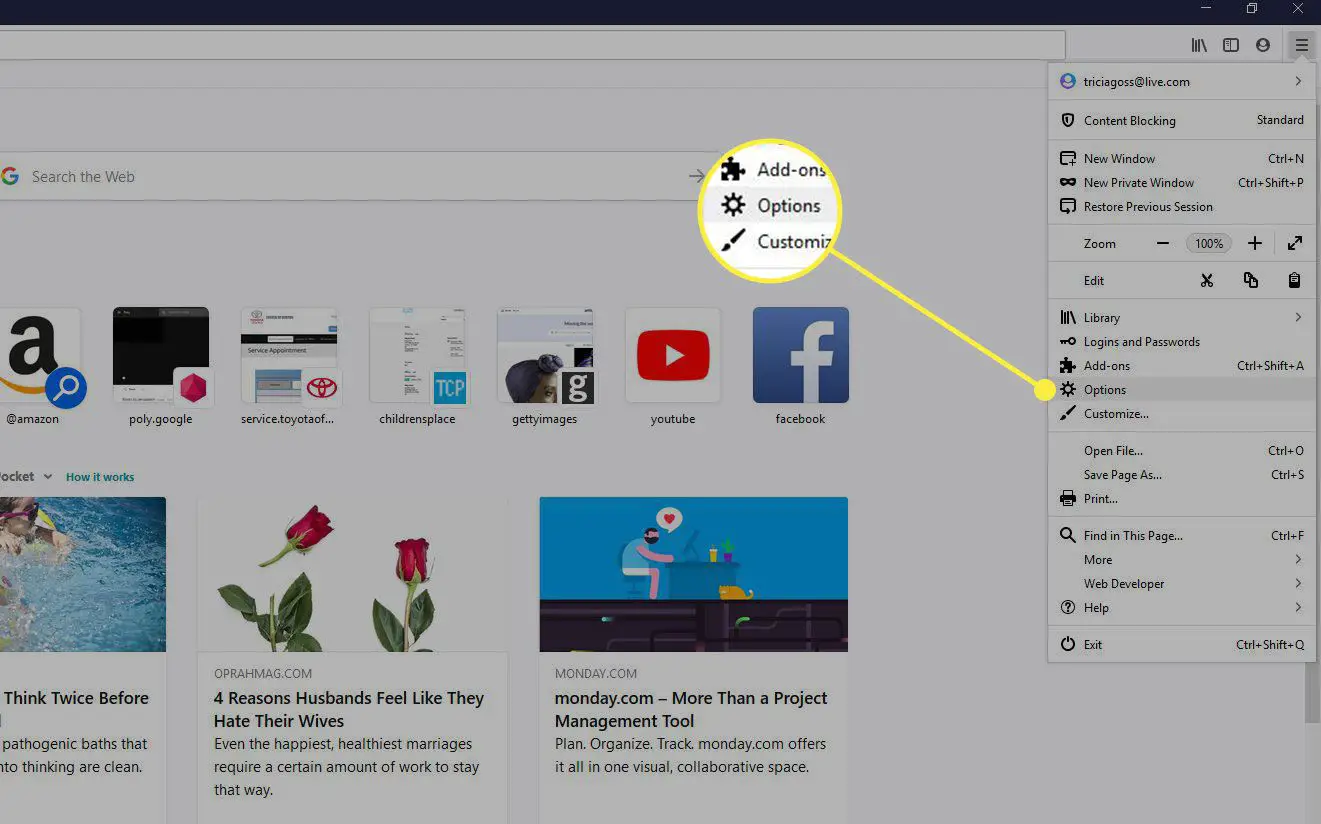
-
O Página de preferências abre com o Em geral categoria carregada por padrão. Role para baixo até Desempenho.
-
Por padrão, o Firefox ativa o Use as configurações de desempenho recomendadas opção. Clique para desmarcar.
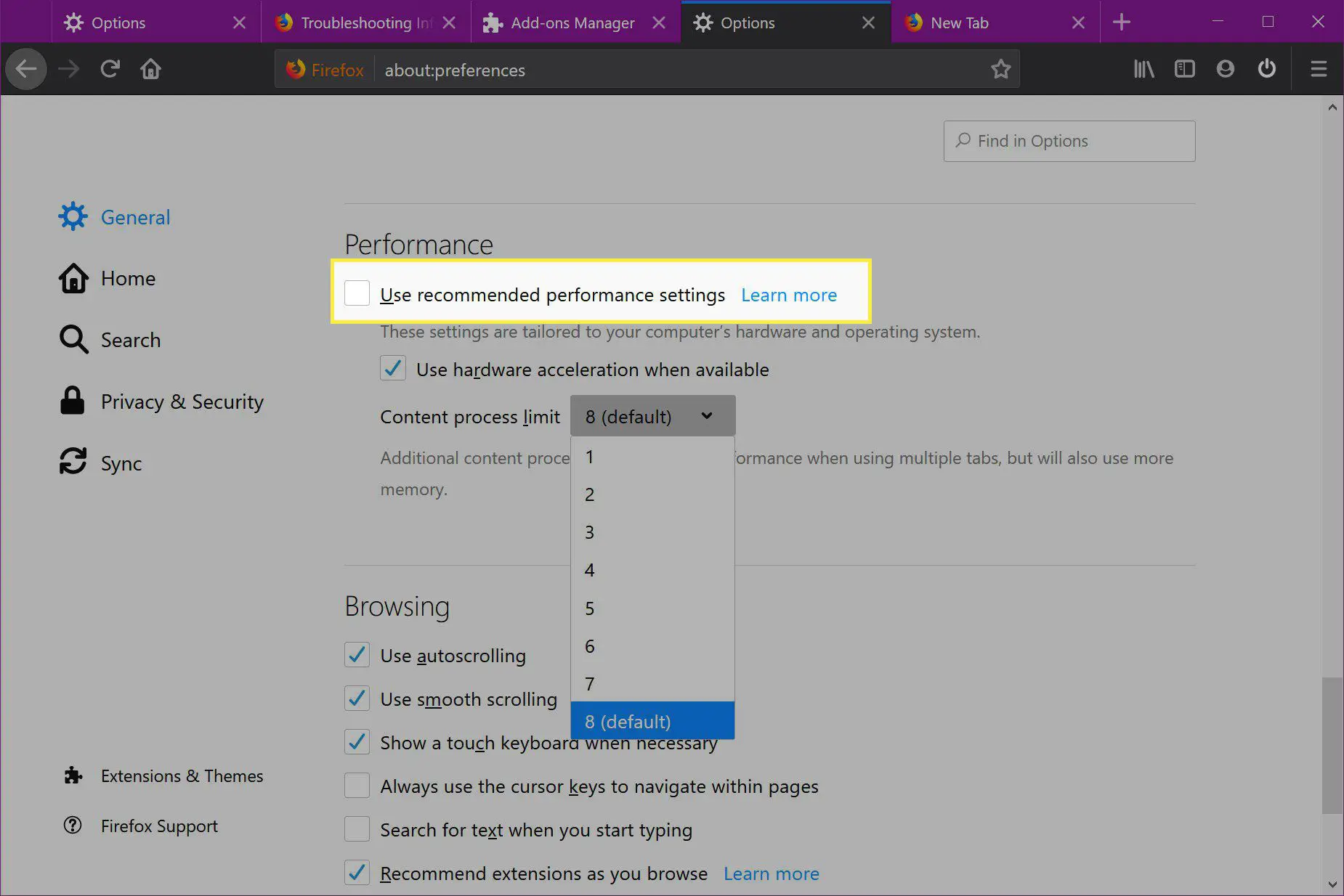
-
Desmarque o Use aceleração de hardware quando disponível característica. Veja se o desempenho do seu sistema melhora.
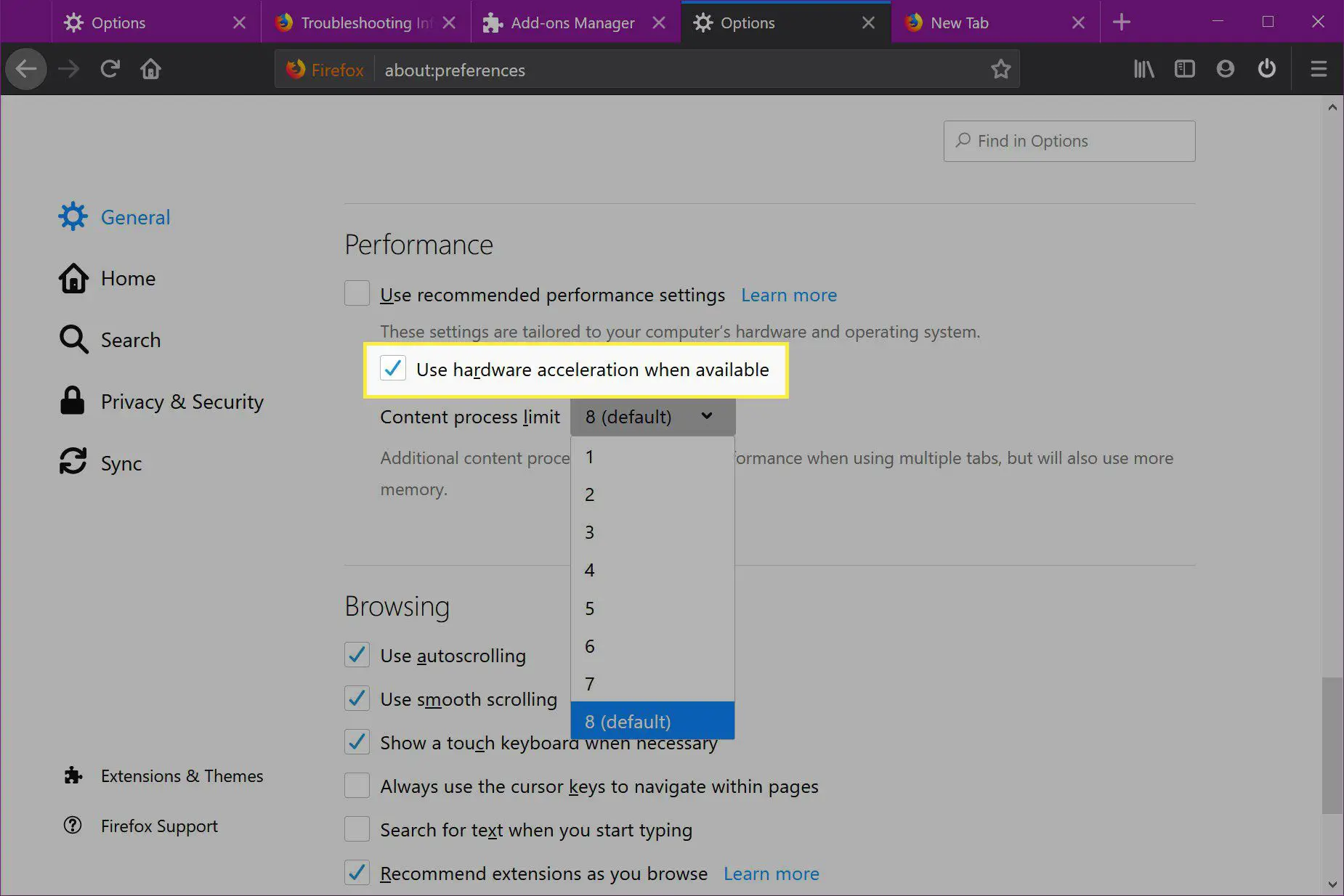
Aqui você também pode alterar o limite do processo de conteúdo. Um número mais alto significa melhor desempenho ao executar várias guias ao custo de memória adicional. Oito é a configuração padrão, mas se você estiver tendo problemas de memória, tente diminuir o número do processo.
Use a ferramenta de memória interna
O Firefox fornece uma ferramenta integrada para mostrar relatórios de memória e salvar logs. Ele permite que você limpe a memória e minimize o uso de memória.
-
Modelo sobre: memória na barra de endereço e pressione Entrar ou Retornar.
-
Localize o Memoria livre painel e selecione Minimize o uso de memória.
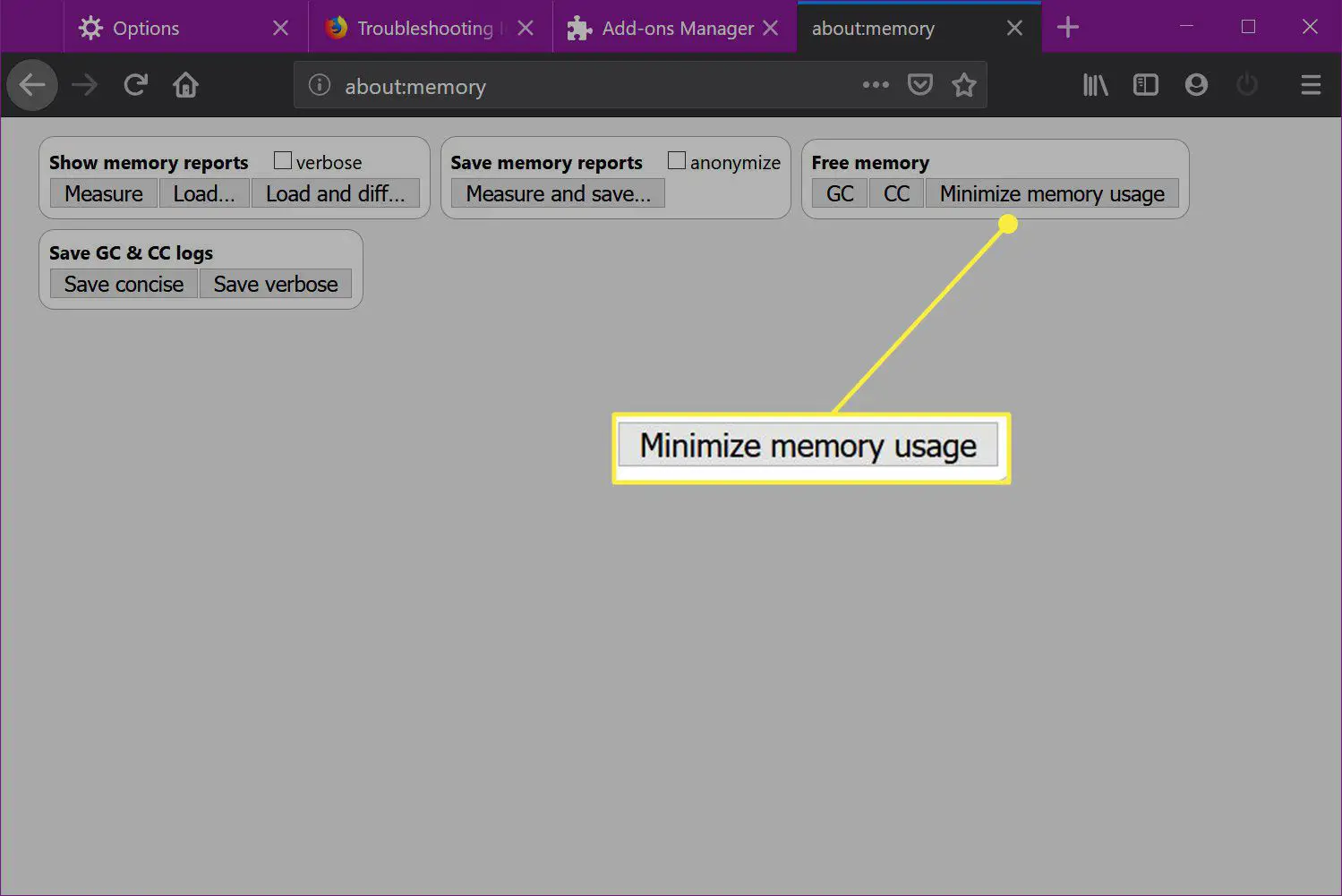
-
Opcionalmente, você pode selecionar o GC (coleta de lixo) e CC (coleta de ciclo).
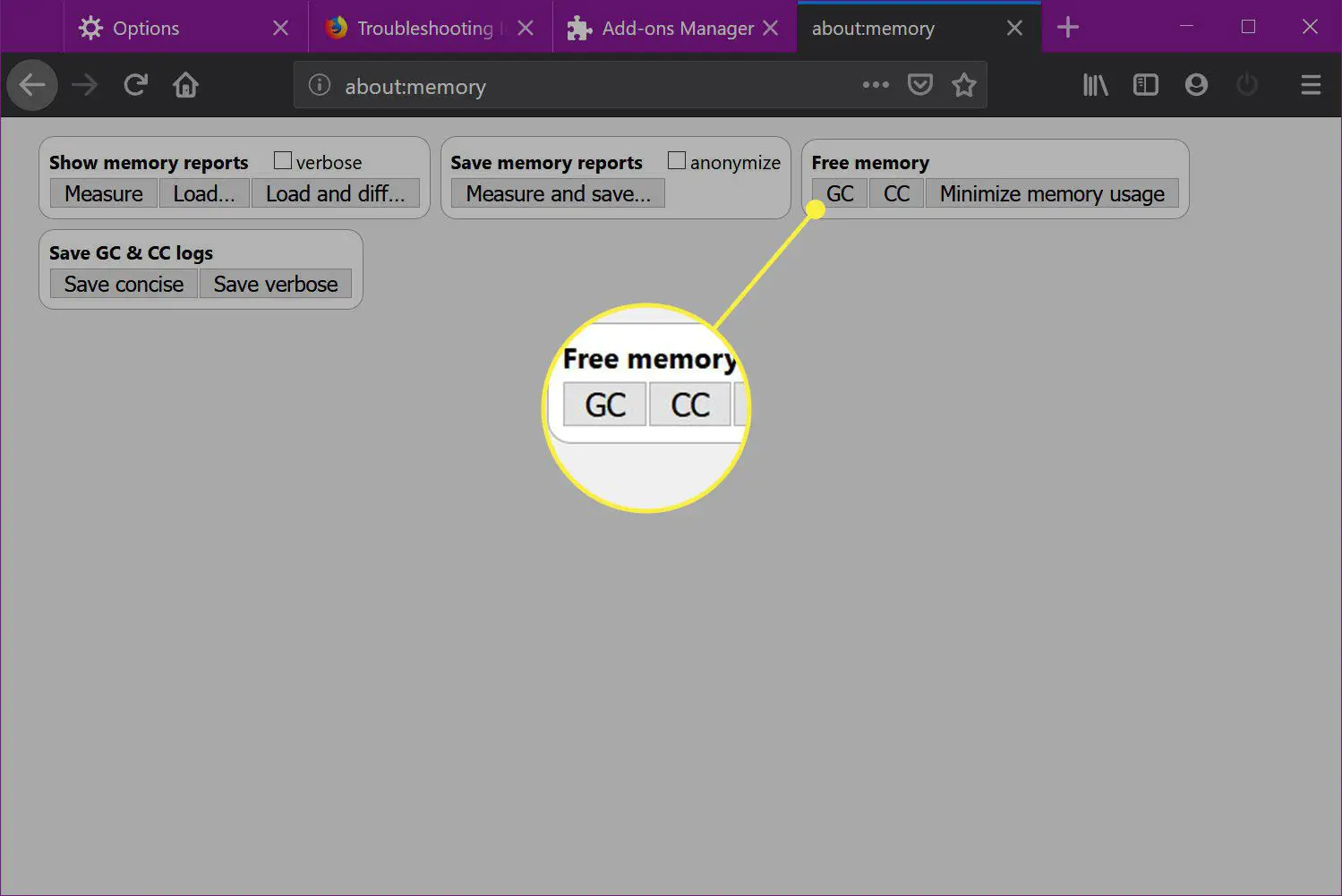
Como instalar a extensão Auto Tab Discard Firefox
Embora muitas extensões possam levar a problemas de memória, a extensão Auto Tab Discard foi projetada para aliviar problemas de memória. Esta extensão suspende as guias inativas após um período de tempo específico. Veja como instalar o Auto Tab Discard.
-
Vá para a lista de descarte da guia automática na página de complementos do Mozilla Firefox.
-
Selecione Adicionar ao Firefox.
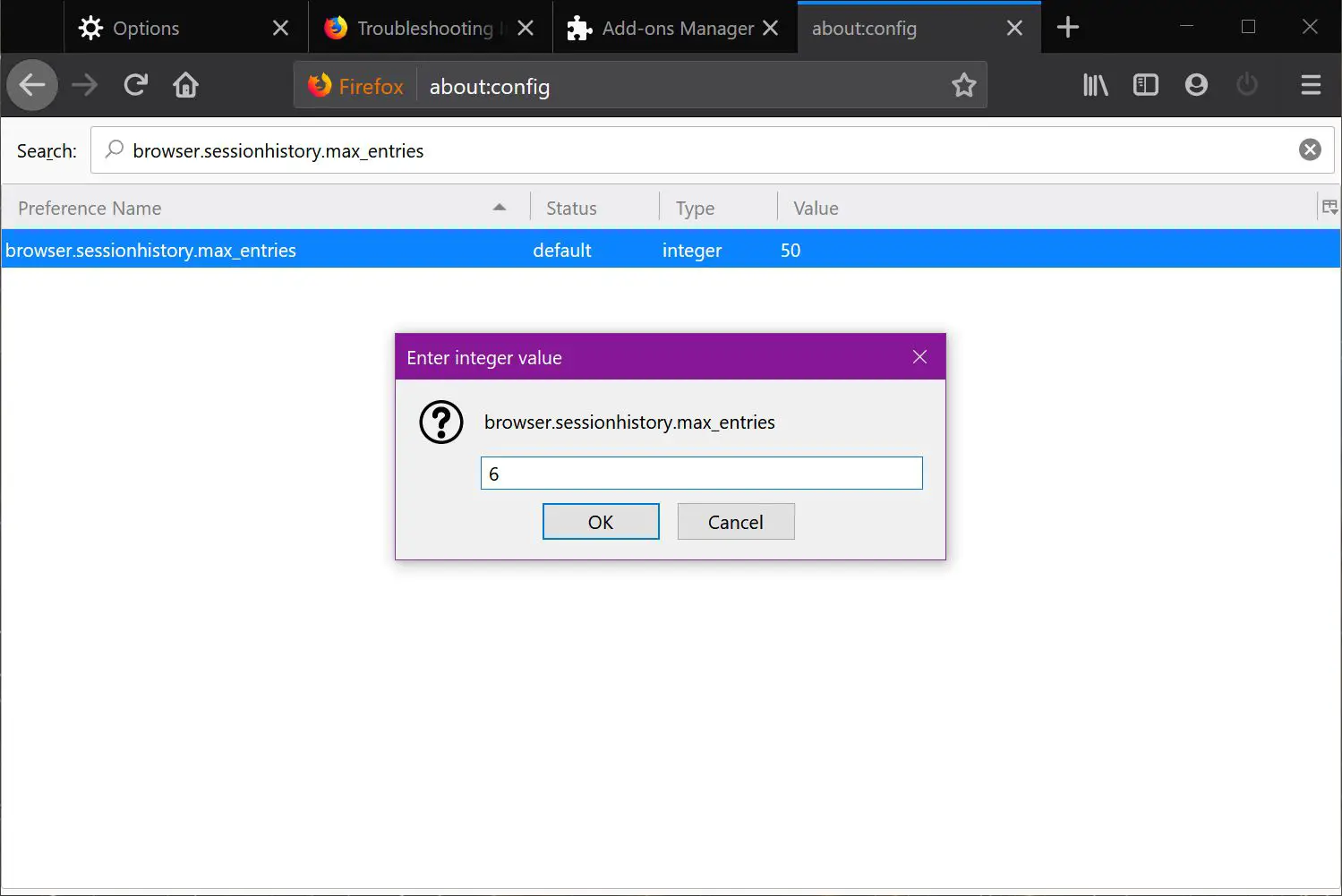
-
Selecione Adicionar na janela pop-up do navegador que aparece.
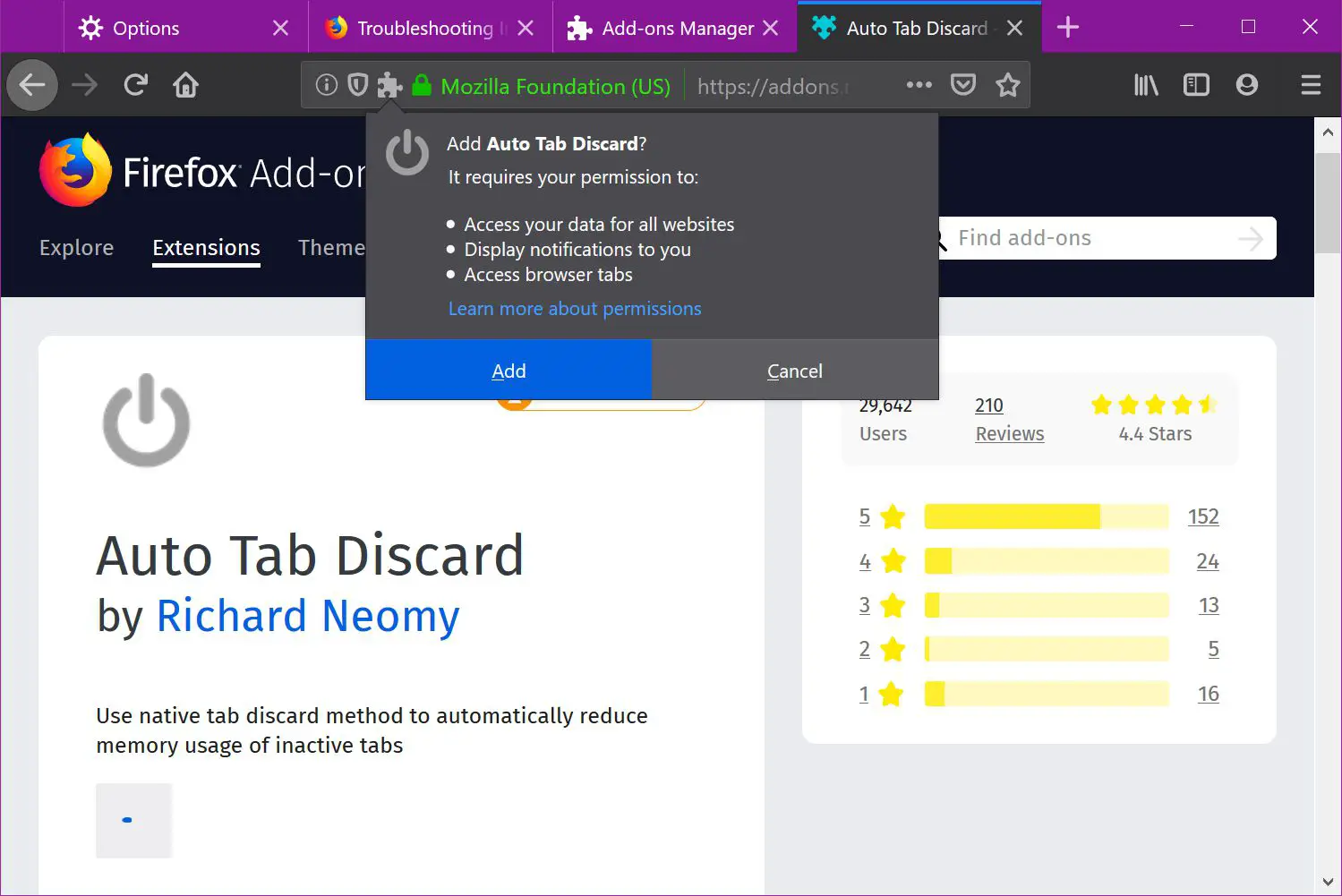
-
Clique Ok, entendi para confirmar as instruções de gerenciamento do add-on. Agora você verá um ícone de botão liga / desliga localizado próximo ao botão de menu do Firefox.

-
Selecione Descarte de guia automática para acessar comandos rápidos para fechar a guia atual, feche outras guias na janela atual e muito mais. O Opções seção fornece configurações para descartar opções, condições e exceções.
Reduza o histórico de sessão do Firefox
Um possível devorador de memória é o histórico de sessão do Firefox. Clique e segure os botões voltar e avançar do navegador e você verá um histórico dos sites que visitou. O limite máximo de histórico por sessão é 50, o que significa que o Firefox armazena 50 endereços de páginas da web na memória. Como é improvável que você retroceda e avance rapidamente por essa longa lista, diminua esse número para reduzir o consumo de memória do Firefox.
-
Modelo sobre: config na barra de endereço e pressione Entrar ou Retornar.
-
Modelo browser.sessionhistory.max_entries no campo de pesquisa e pressione Entrar ou Retornar.
-
Clique duas vezes no valor atual (50).
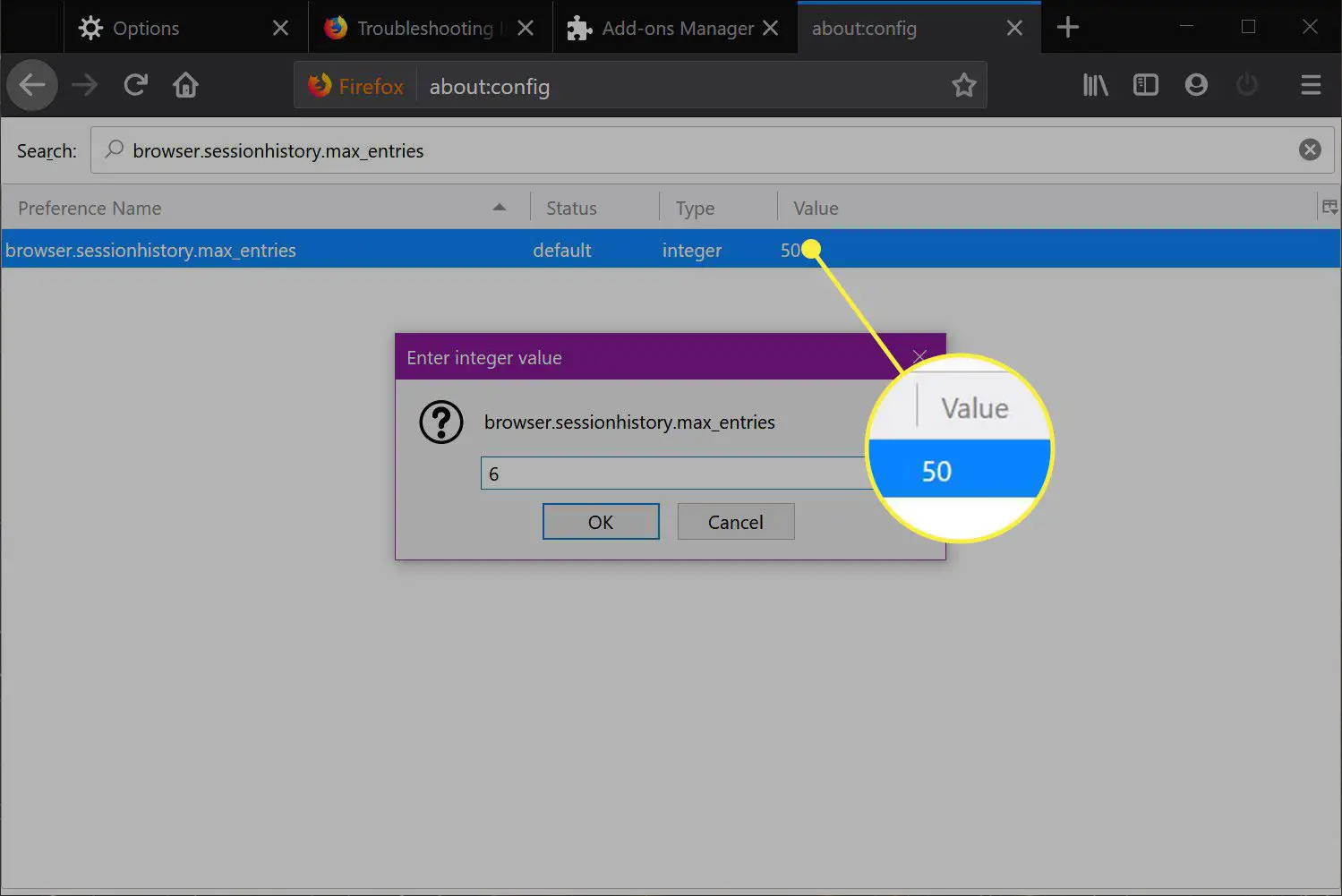
-
Insira um número menor no campo de texto da janela pop-up.
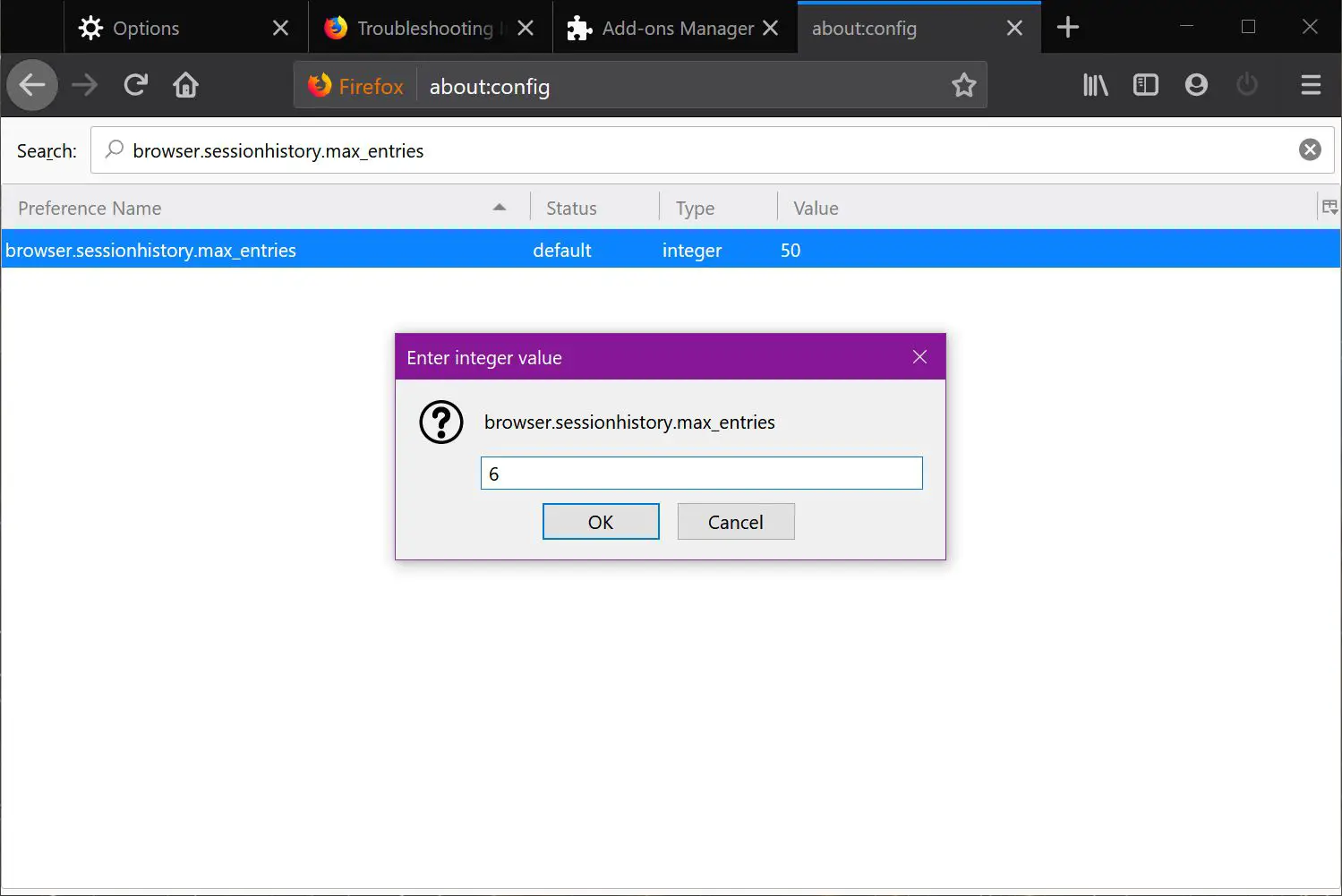
-
Selecione OK.
Exclua o arquivo content-prefs.sqlite
O arquivo que armazena dados de sites individuais pode estar corrompido. Exclua o arquivo content-prefs.sqlite e o Firefox criará outro assim que for reiniciado. Isso pode resolver seus problemas de memória.
-
Modelo sobre: suporte na barra de endereço e pressione Entrar ou Retornar.
-
Debaixo de Noções básicas de aplicativos, ao lado de Pasta de Perfil, selecione Mostrar no Finder. Uma janela será aberta contendo sua pasta de perfil.
-
Saia do Firefox. Na pasta do seu perfil, exclua o arquivo content-prefs.sqlite. Ele será recriado na próxima vez que você abrir o Firefox.
Atualizar o Firefox
Se nada mais parece estar resolvendo o problema do Firefox usando muitos recursos de memória, tente redefinir o Firefox para suas configurações originais.
-
Modelo sobre: suporte na barra de endereço e pressione Entrar ou Retornar.
-
Selecione Atualize o Firefox.
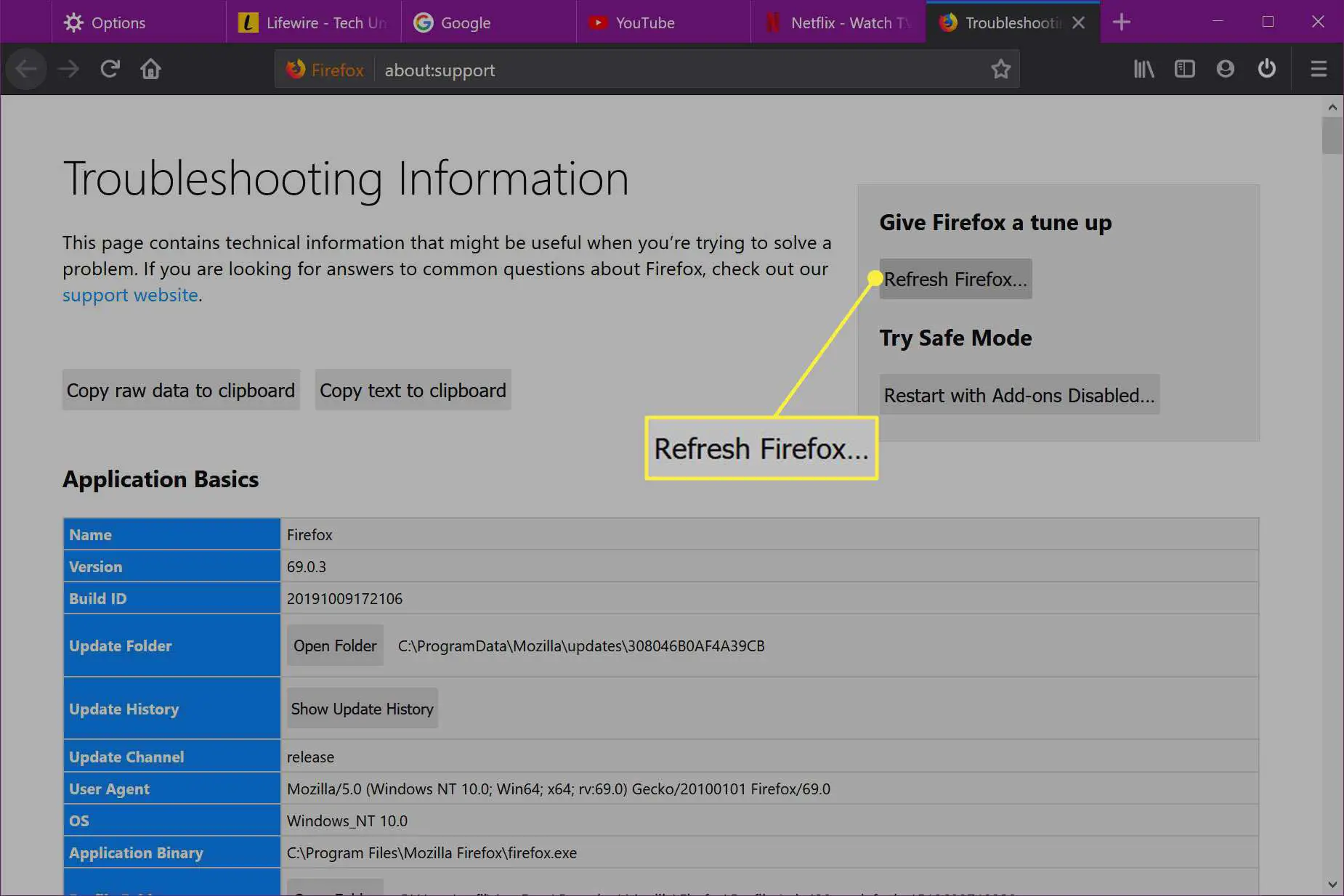
-
Selecione Atualizar o Firefox no pop-up de confirmação.
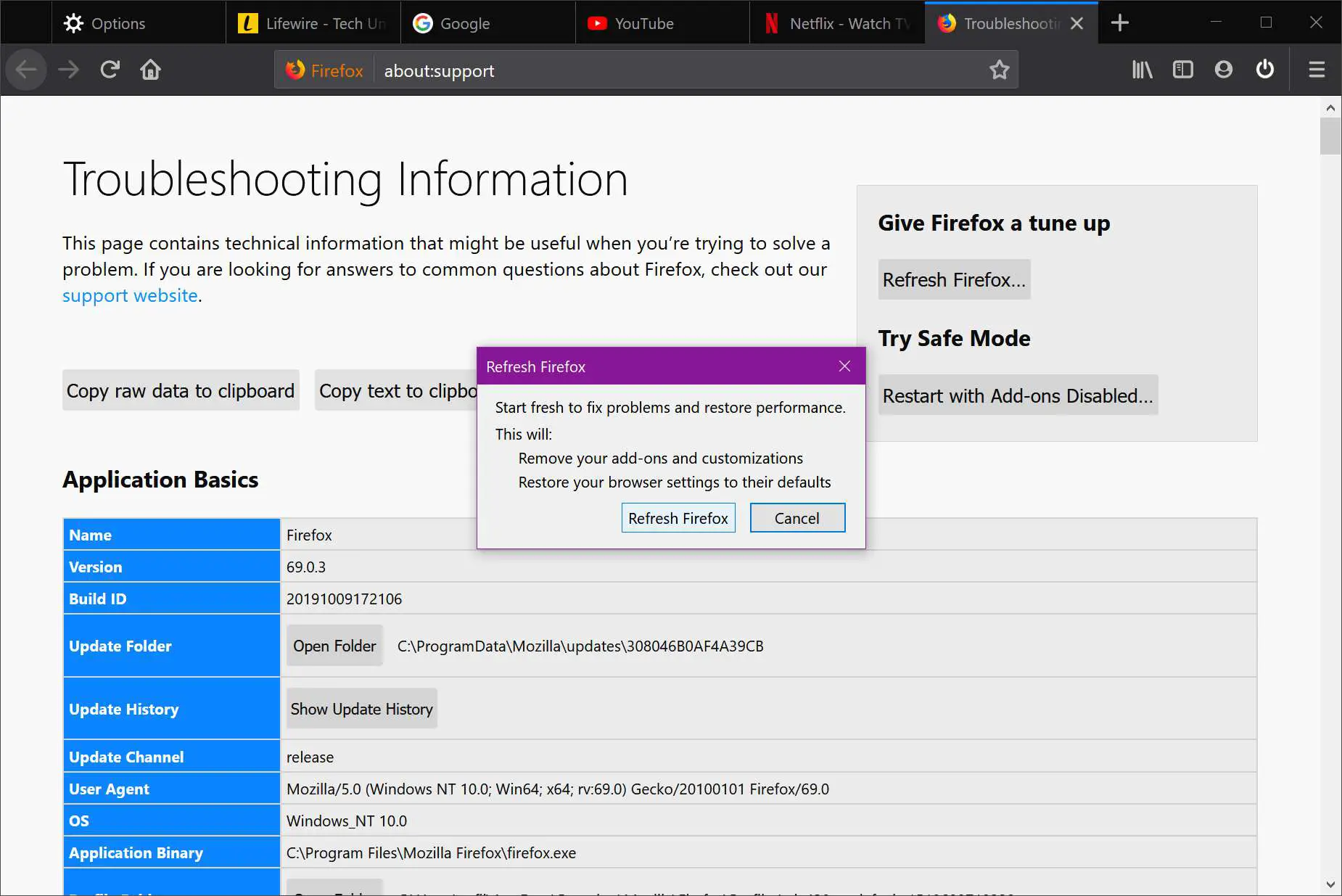
-
Selecione Terminar quando o Firefox for reiniciado.